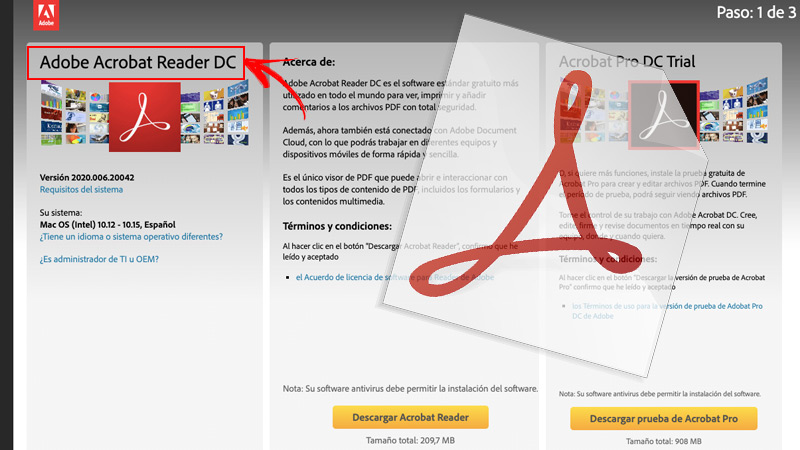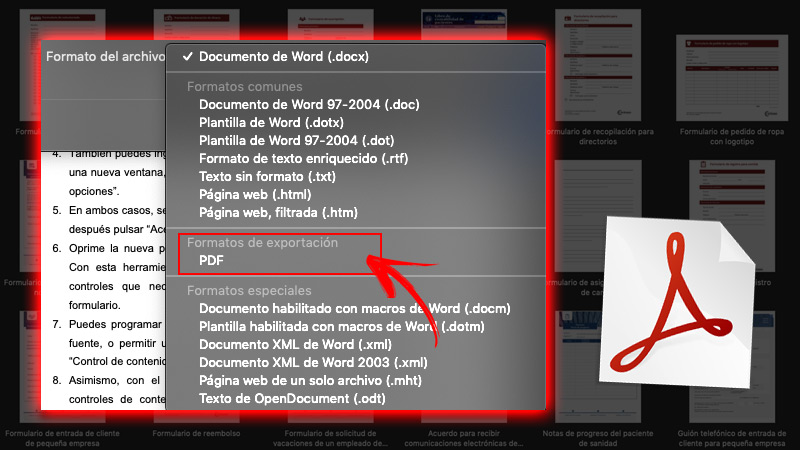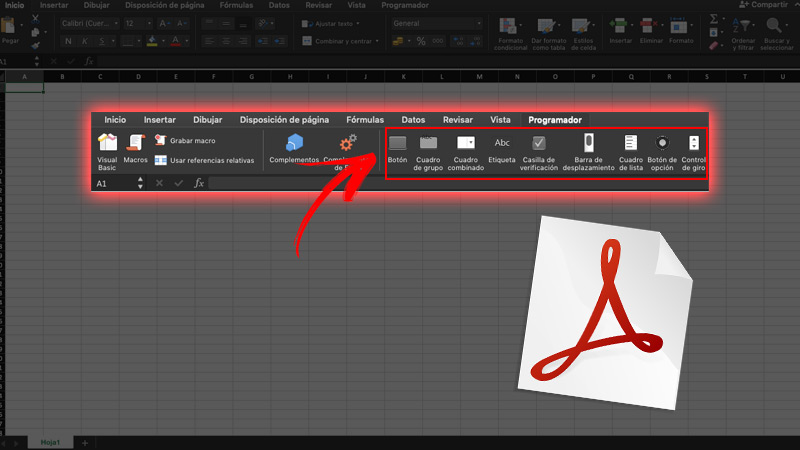El Portable Document Format, conocido por sus siglas “PDF”, es un formato que se utiliza para representar un documento de forma independiente al software y hardware de un ordenador. Los archivos PDF almacenan textos, gráficos, estilos, elementos multimedia, enlaces a sitios web y demás características especiales.
Es un formato desarrollado por Adobe Systems, y permite a los usuarios compartir información entre distintas aplicaciones sin alterar el contenido. Al convertir un documento a PDF, le estás brindando soporte en cualquier plataforma. Dado que, normalmente los documentos de Word, pueden verse alterados por la versión del programa o el sistema del ordenador.
Además, el formato PDF permite la creación de botones, campos de relleno y programación de automatización para la elaboración de formularios.
3 Formas de crear formularios en formato PDF como un profesional
La herramienta del formato PDF es fundamental al momento de crear formularios profesionales. Convertir tus documentos en PDF permite que los archivos se mantengan actualizados e inalterables. Adobe desarrolló un software llamado Adobe Acrobat DC, con el cual puedes elaborar formularios inteligentes, y que es compatible con archivos de Word, Excel y mucho más.
Apunta los siguientes software:
Con Adobe Acrobat
El software de Acrobat se encarga de reconocer los campos del formulario, ya sea a través de un documento digital o un archivo escaneado. De este modo, crea nuevos campos de texto para rellenar. Asimismo, puedes añadir fórmulas, eliminar casillas y habilitar campos para firmas digitales.
Los pasos para crear formularios con Acrobat son los siguientes:
- Abre el programa de Adobe Acrobat DC. En la cinta de opciones ubicada en la parte superior, pulsa “Herramientas”. Selecciona el ícono de “Preparar formulario”.
- Tienes dos opciones: Seleccionar un archivo o escanear un documento. Puedes convertir cualquier documento de Word o Excel que no sean interactivos.
- En cualquier caso, Acrobat se encarga de analizar el documento seleccionado y creará campos de formulario. Si no es lo que buscas, puedes eliminarlos y crear otros campos desde la pestaña de “Herramientas”.
- Dentro de la barra de herramientas del menú superior, puedes añadir nuevos campos, agregar botones, o anexar otros elementos.
- Mientras que, en la barra de herramientas del menú lateral derecho, puedes ajustar el diseño del formulario.
- Cuando hayas finalizado la construcción del formulario, debes probar la funcionalidad del mismo. Pulsa “Vista previa”, en la esquina superior derecha. Intenta llenar cada uno de los campos.
- Si necesita algún ajuste, regresa a la ventana de “Editar” en la esquina superior derecha. Cuando el documento esté completo, pulsa sobre el botón “Distribuir”. De este modo, también puedes recopilar los datos obtenidos.
Con Microsoft Word
Word es un software ofimático perteneciente a Microsoft. Aunque sus funciones van más allá de la oficina. A través de esta herramienta, también es posible crear formularios.
Lo que debes hacer para crear formularios en PDF en Word es:
- Crea un nuevo documento. Puedes ingresar a “Archivos”, seleccionar “Nuevo” y escoger la plantilla correspondiente a “Formularios” en el menú que aparecerá a continuación.
- Asimismo, también puedes pulsar “Archivo”, seleccionar “Nuevo” y hacer clic sobre “Documento en blanco”, para encargarte de diseñar la plantilla que necesitas.
- Ingresa a la pestaña de “Programador”. Si no se encuentra activa, haz clic derecho sobre la cinta de opciones, y pulsa “Personalizar cinta de opciones”.
- También puedes ingresar en “Archivos” y seleccionar “Opciones”. Se abrirá una nueva ventana, en donde debes hacer clic sobre “Personalizar cinta de opciones”.
- En ambos casos, seguidamente debes marcar la casilla de “Programador” y después pulsar “Aceptar”.
- Oprime la nueva pestaña de “Programador” y selecciona “Modo diseño”. Con esta herramienta, debes introducir en el documento de texto, los controles que necesites para que un participante pueda rellenar el formulario.
- Puedes programar que los participantes utilicen un formato específico de fuente, o permitir una libre edición de texto, a través de los botones de “Control de contenido de texto”, ubicados a la izquierda del “Modo diseño”.
- Asimismo, con el “Modo diseño” activo, puedes añadir o cambiar los controles de contenido que quieras. También puedes anexar un texto instructivo.
- Finalmente, añade seguridad para que los participantes no puedan editar el contenido del formulario. Selecciona el documento desde “Inicio” en el botón “Seleccionar”. Después, dirígete a la pestaña de “Programador” y pulsa “Restringir edición”.
- Aparecerá un menú en el lateral derecho, y debes marcar ambas casillas, u obviar la primera. En la segunda, busca la opción de “Rellenando formularios” y oprime “Sí, aplicar la protección”.
- Guarda el documento. Puedes pulsar “Guardar” para crear un nuevo documento Word, o pulsar “Guardar como”, para cambiar el tipo de documento a PDF.
También puedes convertir el documento a PDF desde una herramienta online, o programas especializados. El formulario Word es compatible con la herramienta de Adobe Acrobat DC. Debes ingresar al programa, seleccionar “Preparar formulario” en “Herramientas” y finalmente seleccionar el archivo correspondiente.
Con Microsoft Excel
Excel es un programa perteneciente al paquete ofimático de Microsoft. Está pensado para realizar tareas administrativas, cálculos matemáticos, o registrar finanzas. Sin embargo, también permite crear formularios interactivos para rellenar en el ordenador o imprimir.
El procedimiento es simple, según lo requerido. Para elaborar un formulario sencillo en PDF en Excel, comienza con:
- Crea una nueva hoja de cálculo en Excel. Dado que Word y Excel pertenecen al mismo paquete, sus funcionalidades son parecidas. Debes habilitar la pestaña de “Programador”, la cual normalmente está desactivada de forma predeterminada.
- Desde la pestaña de “Archivos”, pulsa “Opciones” y después “Personalizar cinta de opciones”. Localiza el marcador de “Programador” y activa la casilla. Oprime “Aceptar”.
- Dado que Excel te brinda las cuadrículas, sólo tienes que diseñar la plantilla del formulario. Añade una cabecera, textos, casillas de relleno, colores, bordes, etc.
- Dirígete a la pestaña de programador. En la opción de “Insertar”, puedes añadir todos los controladores de formulario que necesites para el formulario. Entre las principales opciones, se encuentran: Etiquetas, botones, casillas de verificación, botón de opción y cuadros de grupo.
- También puedes utilizar los controles de ActiveX para añadir imágenes, cuadros de texto, entre otros.
- Organiza los controles en el formulario. Si quieres elaborar un formulario interactivo de recolección de datos, puedes crear macros que te permitan anexar funciones especiales a los controles añadidos.
- Cuando el formulario esté completo, debes proteger la hoja. En la pestaña de “Revisar”, selecciona “Proteger hoja”. Tendrás que añadir una contraseña.
- En el caso que necesites editar nuevamente el formulario, ingresa nuevamente a “Revisar” y pulsa “Desproteger hoja”. Ingresa la contraseña que habías establecido anteriormente.
- Prueba la funcionalidad del formulario, y rellena los campos como si fueras un participante. Guarda una copia del documento como “Libro de Excel”.
- Asimismo, puedes guardar la hoja de formulario en formato PDF. Ingresa a “Archivos” y pulsa “Guardar como”. Cambia el tipo de documento a “PDF”. La conversión también la puedes hacer desde un programa o convertidor en línea.
La herramienta Adobe Acrobat es compatible con los libros de Excel. Ingresa a Acrobat, pulsa “Herramientas” y selecciona “Preparar formularios”. Finalmente, selecciona el archivo correspondiente al formulario de Excel.
Lista de las mejores herramientas para crear formularios para cualquier cosa
Acrobat, Word y Excel no son las únicas herramientas disponibles para crear formularios. En Internet puedes encontrar una amplia variedad de plataformas. Desde la más popular como Google Form, hasta la más original como TypeForm.
Por tal motivo, presentamos un listado con las mejores herramientas para crear formularios en Internet:
Wufoo.com
Es una plataforma en línea para diseñar formularios. Cuenta con una interfaz sencilla de utilizar, y numerosas funciones de personalización. Posee 400 tipos de plantillas para hacer más llamativos los diseños. Simplemente, selecciona el motivo de tu interés, arrástralo y suéltalo sobre el documento.
Puedes incluir campos de pago en línea, lo cual es conveniente para formularios sobre compras o pedidos. De igual manera, puedes cargar ficheros que admiten imágenes o documentos adjuntos de los participantes. Finalmente, sube a la base de datos, en tiempo real, los datos obtenidos a través del formulario.
Con la versión gratuita, puedes crear hasta 4 formularios al mes, con una capacidad de 10 campos y recibir sólo 100 entradas mensuales. El plan pago aumenta la cifra a 10 formularios y 500 entradas.
Formdesk.com
Formdesk es un generador online de formularios profesional. Entre sus principales características, destaca la posibilidad de añadir campos de validación, ficheros para subir datos adjuntos, crear una base de datos con la información obtenida en tiempo real, y anexar campos para pagos en línea.
A través de esta herramienta, puedes separar el formulario en distintas ventanas. Sus herramientas son las mejores a nivel empresarial. Cuenta con una versión gratuita, con formularios ilimitados y 200 entradas al mes. Mientras que la versión de pago admite más de 40.000 entradas mensuales.
FormSite.com
Es una herramienta para elaborar formularios en línea. Ofrece un sistema de cifrado para proteger los documentos creados, así como también los campos añadidos en el formulario. De este modo, cualquier información suministrada por los participantes estará a salvo.
De igual manera, destaca por contar con una función antispam, lo que evita que los usuarios proporcionen respuestas repetidas. Otra llamativa característica es la capacidad de generar códigos QR.
Finalmente, dispone de 100 plantillas personalizables y es compatible con otras herramientas digitales como Google Sheets. O Dropbox. Su versión gratuita permite crear 5 formularios y recibir 100 entradas de forma mensual.
FormidableForms.com
Formidable Forms es una herramienta (plug-in) de WordPress. A través de esta plataforma, puedes crear formularios en línea con formato HTML. Está pensado para los dueños de blogs, que desean subir formularios a sus respectivas webs. El plug-in funciona casi igual que otras webs: Personalización del diseño, edición de campos, entre otros.
Sin embargo, cuenta con algunas funcionalidades avanzadas, tales como el bloqueo de spam, la posibilidad de añadir campos de pago a través de Paypal, o anexar servicios de marketing a través del email. No cuenta con una versión gratuita, pero puedes probar la aplicación por 14 días sin costo alguno.
123FormBuilder.com
En último lugar, se ubica 123 Form Builder. Sin embargo, esto no le resta mérito alguno. Se trata de uno de los generadores de formularios más completos en Internet. Su versión gratuita ofrece 5 formularios por mes, y 100 entradas mensuales. Cuenta con múltiples herramientas de edición y analítica; además de sistemas integrados de seguridad. Incluye cifrado de texto, verificación de dos pasos y anexo de servicios de pago a través de Paypal. Por otro lado, los formularios de 123 Form Builder son compatibles con Wix, WordPress y Google Drive.